Если вы установили iOS 14 или iPadOS 14 через программу разработчика Apple или общедоступную бета-версию после ее выпуска, вы можете решить понизить версию из-за проблем. Продолжайте читать, чтобы узнать, как это сделать.
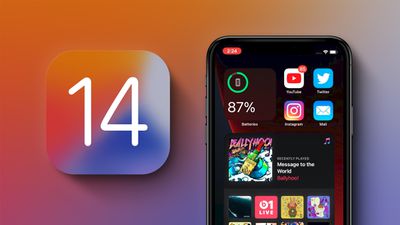
По сравнению с бета-версиями предыдущих лет, iOS 14 и iPadOS 14 относительно стабильны. Тем не менее, бета-версии основных обновлений программного обеспечения от Apple могут быть печально известны ошибками, особенно ранние релизы.
Вы можете обнаружить, что приложения работают неправильно, время автономной работы низкое, устройство сбоит, а функции не работают должным образом. К счастью, вы можете восстановить свой iPhone или iPad до предыдущей версии iOS.
Если вы сделали архивную резервную копию перед установкой бета-версии, вы можете удалить бета-версию iOS 14 и восстановить резервную копию. Если вы не сделали резервную копию, вы все равно можете понизить версию, но не сможете восстановить устройство до исходного состояния до обновления.
Кроме того, если вы установили watchOS 7 на свои Apple Watch, важно отметить, что вы не сможете использовать их со своим iPhone, как только вернетесь к iOS 13. Понизить версию Apple Watch до предыдущей версии watchOS вручную также невозможно — если вы хотите удалить watchOS 7, вам придется отправить свои часы в Apple.
Как понизить версию iOS 14 или iPadOS 14
- Запустите Finder на своем Mac.
- Подключите свой iPhone или iPad к Mac с помощью кабеля Lightning.
- Переведите устройство в режим восстановления. Метод выполнения этого зависит от вашего устройства, поэтому проверьте список ниже этих шагов, чтобы найти свою модель. Apple также предоставляет дополнительную информацию о режиме восстановления в этой статье поддержки.
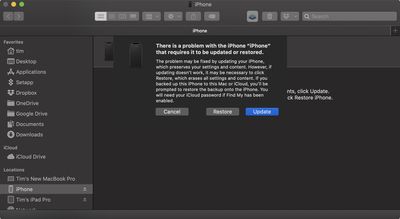
- Появится диалоговое окно с вопросом, хотите ли вы восстановить устройство. Нажмите Восстановить, чтобы стереть устройство и установить последнюю общедоступную версию iOS или iPadOS.
- Подождите, пока процесс восстановления завершится.
Как войти в режим восстановления на устройстве iOS
- Модели iPad с Face ID: Быстро нажмите и отпустите кнопку увеличения громкости. Быстро нажмите и отпустите кнопку уменьшения громкости. Нажмите и удерживайте верхнюю кнопку, пока устройство не начнет перезагружаться. Продолжайте удерживать верхнюю кнопку, пока устройство не перейдет в режим восстановления.
- iPhone 8 или новее: Быстро нажмите и отпустите кнопку увеличения громкости. Быстро нажмите и отпустите кнопку уменьшения громкости. Затем нажмите и удерживайте боковую кнопку, пока не появится экран режима восстановления.
- iPhone 7, iPhone 7 Plus и iPod touch (7-го поколения): Одновременно нажмите и удерживайте верхнюю (или боковую) кнопку и кнопку уменьшения громкости. Продолжайте удерживать их, пока не появится экран режима восстановления.
- iPad с кнопкой «Домой», iPhone 6s или более ранние версии, а также iPod touch (6-го поколения) или более ранние версии: Одновременно нажмите и удерживайте кнопки «Домой» и «Верхняя» (или «Боковая»). Продолжайте удерживать их, пока не появится экран режима восстановления.
После выполнения вышеуказанных шагов вы можете восстановить резервную копию устройства из iOS 13 или iPadOS 13 с помощью Mac или iCloud.
















